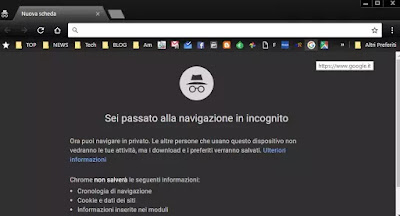 La modo privado del navegador es lo que te permite Navega sin dejar rastro en el historial de tu PC. De esta forma, no se guardan historial, cookies ni datos personales.
La modo privado del navegador es lo que te permite Navega sin dejar rastro en el historial de tu PC. De esta forma, no se guardan historial, cookies ni datos personales.En la práctica, el navegador pierde la memoria de cada sitio visitado en modo privado y cualquier dato transmitido, cualquier personalización y todas las contraseñas se eliminan tan pronto como se cierra el sitio.
Esto es muy útil cuando está utilizando las computadoras de otras personas, cuando desea abrir sitios que no desea rastrear en el historial y cuando desea abrir una o más cuentas en el mismo sitio, como Facebook o Google. .
VER TAMBIÉN: ¿Cuándo usar la navegación de incógnito (en Chrome, Firefox y otros navegadores)?
Retomando lo ya escrito en otra guía sobre cómo navegar por internet de forma privada, veamos aquí cómo puedes usar la navegación privada siempre.
Lo que queremos hacer es tener un botón para iniciar siempre nuestro navegador favorito (Chrome, Firefox, Internet Explorer, Opera) en modo privado en la PC.
Este ícono de inicio se vuelve especialmente útil para aquellos que tienen una PC compartida con otras personas, para que puedan abrir sitios web sin dejar rastros en la computadora para que otras personas los vean.
Nota importante: el modo privado se usa para eliminar los rastros de navegación de la PC, pero no para evitar el rastreo de la red y ni siquiera para anonimizar la conexión.
LEE AQUÍ: Cómo navegar de forma anónima en Internet.
1) Google Chrome
La navegación privada en Chrome se llama navegando en incógnito y se puede iniciar creando un acceso directo especial del navegador de Google en el escritorio.
Creación
Luego presione el botón derecho del mouse en el ícono de Chrome en el escritorio, elija la opción para crear un acceso directo y cambie el nombre del acceso directo con el nombre "Private Chrome" (o lo que desee).
Haga clic con el botón derecho en este nuevo acceso directo y vaya a Propiedades en el menú contextual.
Luego haga clic en la línea Destino, mueva el cursor completamente hacia la derecha, haga un espacio y agregue el texto -incógnito .
Por ejemplo, se convertirá en ... chrome.exe "-incógnito.
Pulsa OK y se abrirá el enlace Chrome, siempre con navegación de incógnito (modo privado).
2) Microsoft Edge
En Microsoft Edge, siempre puede abrir Internet sin almacenar el historial y sin guardar cookies utilizando el mismo procedimiento que se ve para Chrome, solo que en el campo Destino debe agregar .a escrito -inprivate. Por ejemplo, se convertirá en ... edge.exe "-inprivate.
3) Mozilla Firefox
Hay dos formas de hacer que Firefox se abra siempre en modo privado: creando un acceso directo especial en el escritorio o activando una opción.
En el primer caso podemos tener un icono diferente para Firefox normal y otro para Firefox privado, mientras que en el segundo caso Firefox se abrirá siempre en modo privado.
Para el primer método, cree un acceso directo en el escritorio de Firefox (haga clic derecho en Firefox y elija la opción que crea el acceso directo), luego haga clic derecho sobre él y abra las Propiedades de acceso directo.
En el campo Destino, agregue un espacio al final de la línea y luego escriba -privado y presione Aceptar.
Siempre que abras Firefox desde este enlace, estará en modo privado.
Si en cambio quisieras eso Firefox siempre fue privado, luego puede abrir Firefox, vaya al menú de opciones haciendo clic en el botón con tres líneas en la parte superior y luego, a la sección Privacidad y cambie la opción de historial eligiendo que no guarde el historial.
4) Opera
Puede crear un acceso directo de Opera para navegar siempre en modo privado similar a Firefox.
Cree un enlace, haga clic derecho sobre él para abrir las Propiedades, haga clic en el campo de destino y agregue un espacio y la escritura a la derecha de las comillas. -privado y presione Aceptar.
Este enlace siempre abrirá Opera en modo privado.
5) Internet Explorer
También para Internet Explorer puedes crear un enlace que abre siempre la navegación privada.
Siguiendo el procedimiento visto anteriormente para los demás navegadores, la conexión debe tener como Destino la escritura -privado para ser agregado a la derecha de las segundas comillas, después de un espacio.
Sin embargo, en Windows 10, este método no funciona y, en su lugar, debe cambiar el acceso directo original de Internet Explorer dentro del menú Inicio de Windows.
El cambio afectará a todos los enlaces de Internet Explorer que siempre se abrirán en modo privado.
6) Safari
En Safari hay una opción para abrir el navegador en modo privado en las Preferencias Generales, en la sección "Safari se abre con".
Por último, recuerda que el modo privado no se debe usar siempre, sino solo cuando se considere necesario.
El problema es que la navegación de incógnito siempre borra las cookies al salir y nunca recuerda la configuración personalizada y la información de los sitios web, que siempre se abrirán como si fuera la primera vez.


























